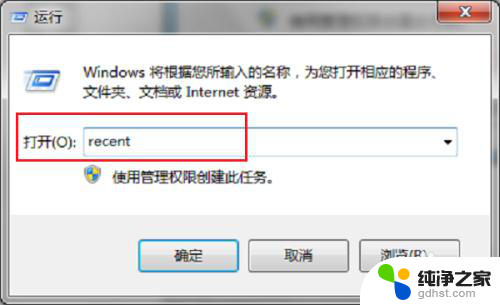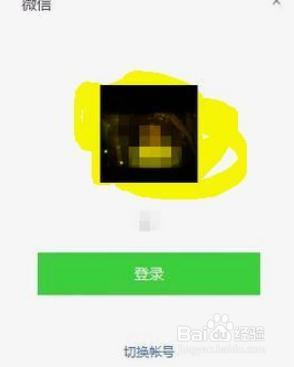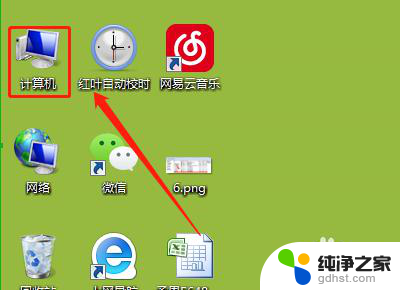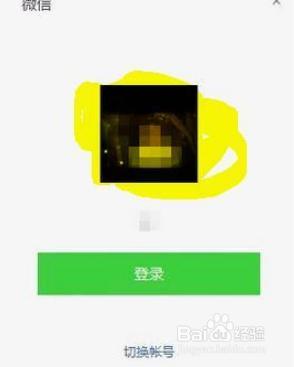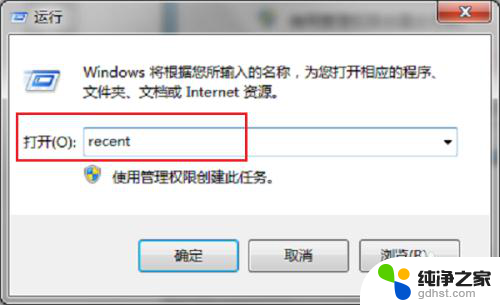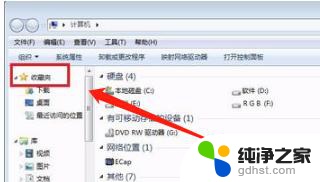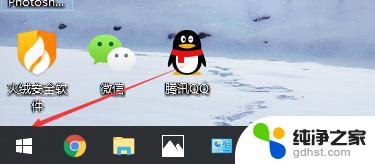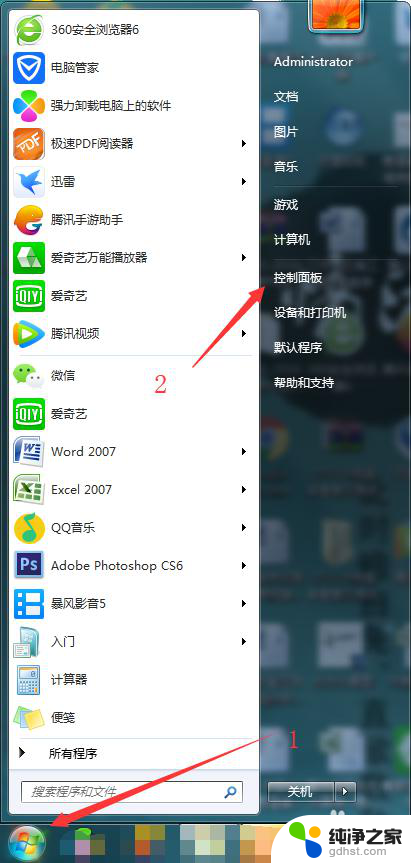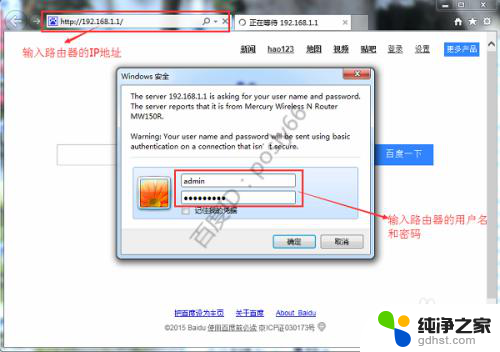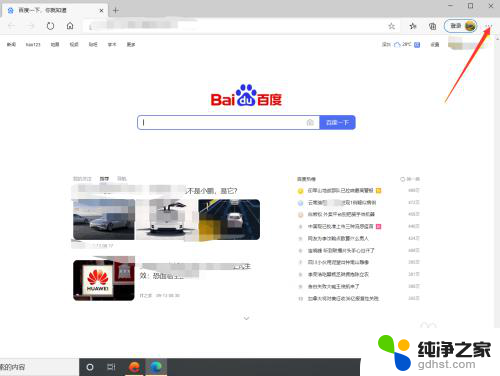如何查看电脑打印记录
在日常工作和生活中,我们经常需要查看电脑打印记录以及打印机打印文件的历史记录,通过查看这些记录,我们可以了解打印任务的状态、打印文件的内容以及打印时间等信息。掌握如何查看电脑打印记录和打印机打印文件的历史记录是非常重要的。接下来我们将介绍几种简单有效的方法来实现这一目的。
具体方法:
1.点击左下角的“开始”菜单,选择“设备和打印机”。
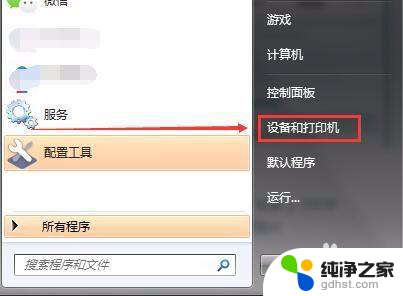
2.右击打印机,选择“属性”。
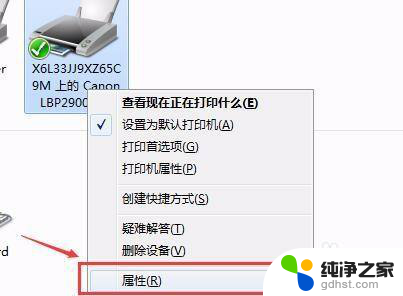
3.切换到“端口”,点击“配置端口”。
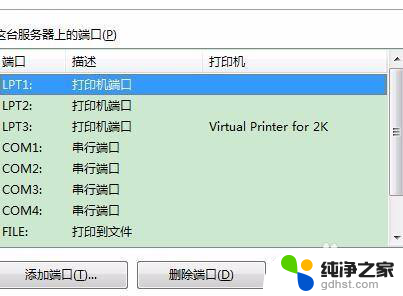
4.在弹出的对话框中出现IP地址,复制该地址。
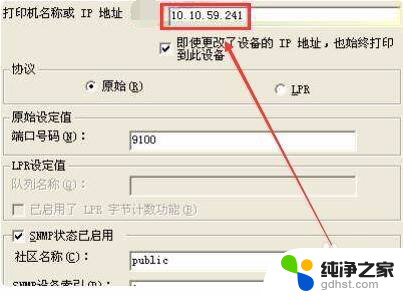
5.打开浏览器,将复制号的IP粘贴进入。
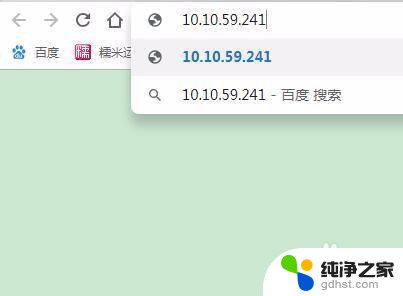
6.打开后在“首页”点击“使用日志”。
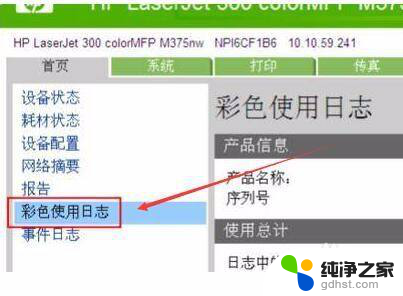
7.这时就可以看到详细的打印记录了(打印时间、张数、是否彩色、文件名等等。)
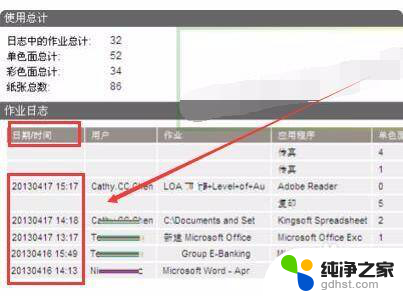
8.总结:
1、点击左下角的“开始”菜单,选择“设备和打印机”。
2、右击打印机,选择“属性”。
3、切换到“端口”,点击“配置端口”。
4、在弹出的对话框中出现IP地址,复制该地址。
5、打开浏览器,将复制号的IP粘贴进入。
6、打开后在“首页”点击“使用日志”。
7、这时就可以看到详细的打印记录了(打印时间、张数、是否彩色、文件名等等。)
以上就是如何查看电脑打印记录的全部内容,如果你也遇到同样的情况,可以参照我提供的方法来处理,希望这对大家有所帮助。